
Verificarea stării şi a jurnalului pentru documentele trimise şi primite
Puteţi să verificaţi stările şi jurnalele de comunicare pentru documentele trimise şi primite.
 |
Când se utilizează gestionarea autentificărilor personale, puteţi să restricţionaţi dreptul unor utilizatori de a efectua operaţii cu lucrările altor utilizatori, pe ecranul <Monitor Statut>. <Restricţionare Acces la Lucrările altor Utilizatori> |
Verificarea stărilor pentru documentele trimise
1
Apăsaţi <Monitor Statut>.
2
Apăsaţi <Transmitere>  <Statut lucrare>.
<Statut lucrare>.
 <Statut lucrare>.
<Statut lucrare>.Pentru a afişa numai documentele de fax, selectaţi <Fax> din lista verticală din partea dreaptă de sus a ecranului.
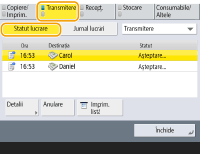
3
Verificaţi stările.
Selectând un document şi apăsând <Detalii> aveţi posibilitatea să verificaţi informaţii detaliate, cum ar fi destinaţiile şi numărul de pagini.
Selectând un document şi apăsând <Anulare> aveţi posibilitatea să anulaţi trimiterea. Nu se pot selecta lucrări multiple şi apoi să se anuleze toate odată. Selectaţi şi anulaţi câte o singură lucrare odată.
 |
Apăsând <Detalii>  <Retransmit.> aveţi posibilitatea să retrimiteţi documentele la care trimiterea a eşuat. Pentru a specifica o altă destinaţie, apăsaţi <Modificaţi destinaţia>. Pentru documente cu mai multe destinaţii specificate utilizând aceeaşi metodă de trimitere, apăsaţi <Listă difuzare>, selectaţi o destinaţie, apoi apăsaţi <Retransmit.> sau <Modificaţi destinaţia>. <Retransmit.> aveţi posibilitatea să retrimiteţi documentele la care trimiterea a eşuat. Pentru a specifica o altă destinaţie, apăsaţi <Modificaţi destinaţia>. Pentru documente cu mai multe destinaţii specificate utilizând aceeaşi metodă de trimitere, apăsaţi <Listă difuzare>, selectaţi o destinaţie, apoi apăsaţi <Retransmit.> sau <Modificaţi destinaţia>.Puteţi retrimite documente când opţiunea <Ştergere lucrări TX eşuate> este setată la <Oprit> (<Ştergere lucrări TX eşuate>). Reţineţi că nu puteţi retrimite documentele trimise cu Transmitere directă / Transmitere manuală / fax PC. Puteţi schimba destinaţiile documentelor care sunt setate să fie trimise la un moment specificat, precum şi a documentelor la care trimiterea a eşuat. Reţineţi că nu puteţi schimba destinaţiile pentru documente cu mai multe destinaţii specificate care sunt trimise sau când introducerea unei noi destinaţii este restricţionată (Limitarea destinaţiilor disponibile). Pot fi schimbate destinaţiile unei lucrări anulate din cauza erorilor de transmisie sau ale unei lucrări care aşteaptă să fie transmisă cu modul Transmitere decalată. Nu puteţi schimba mai multe destinaţii simultan. De asemenea, nu puteţi schimba destinaţiile dintr-un grup simultan. |
Verificarea stărilor pentru documentele primite
1
Apăsaţi <Monitor Statut>.
2
Apăsaţi <Recepţionare>  <Statut lucrare>.
<Statut lucrare>.
 <Statut lucrare>.
<Statut lucrare>.Pentru a afişa numai documentele de fax, selectaţi <Fax> din lista verticală din partea dreaptă de sus a ecranului.

3
Verificaţi stările.
Selectând un document şi apăsând <Detalii> aveţi posibilitatea să verificaţi informaţii detaliate, cum ar fi numele expeditorilor şi numărul de pagini.
Selectând un document şi apăsând <Anulare> aveţi posibilitatea să anulaţi primirea. Nu se pot selecta lucrări multiple şi apoi să se anuleze toate odată. Selectaţi şi anulaţi câte o singură lucrare odată.
Dacă apăsaţi <Verif. RX pt. I-Fax>, recepţia începe dacă un I-fax a fost primit de serverul POP. Puteţi afişa <Verif. RX pt. I-Fax> selectând <Redirecţionare> din lista verticală situată în partea din dreapta-sus a ecranului.
NOTĂ |
Pentru a utiliza <Verif. RX pt. I-Fax>, setaţi <POP> la <Pornit> în <Setări Comunicare> pentru a permite aparatului să primească prin POP. Setarea comunicării prin e-mail/I-Fax Puteţi primi automat I-faxuri în următoarele cazuri: Setarea comunicării prin e-mail/I-Fax Opţiunea <Interval POP> din <Setări Comunicare> este setată la o valoare diferită de „0”. I-faxurile sunt primite prin SMTP fără să treacă printr-un server. |
Verificarea faptului că documentele sunt trimise sau primite cu succes
1
Apăsaţi <Monitor Statut>.
2
Apăsaţi <Transmitere> or <Recepţionare>  <Jurnal lucrări>.
<Jurnal lucrări>.
 <Jurnal lucrări>.
<Jurnal lucrări>.Pentru a afişa numai documentele de fax, selectaţi <Fax> din lista verticală din partea dreaptă de sus a ecranului.
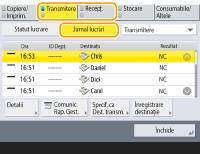
3
Verificaţi dacă documentele sunt trimise sau primite cu succes.
Opţiunea <OK> este afişată în coloana <Rezultat> când un document a fost trimis sau primit cu succes. Dacă opţiunea <NC> este afişată, înseamnă că un document nu a putut fi trimis sau primit deoarece a fost anulat sau a avut loc o eroare.
Selectând un document şi apăsând <Detalii> aveţi posibilitatea să verificaţi informaţii detaliate despre document. Un număr din trei cifre din coloana <Cod eroare> de la informaţii reprezintă un cod de eroare. Pe baza codurilor de eroare puteţi să verificaţi cauzele şi soluţiile pentru erori. Contramăsuri pentru fiecare cod de eroare
Apăsând <Comunic Rap. Gest.> sau <Raport de activitate fax> se imprimă o listă de jurnal al documentelor trimise şi primite afişate pe ecran.
SFATURI |
Înregistrarea unei adrese din istoricul trimiterilorPuteţi să înregistraţi o adresă în Agendă sau într-un buton rapid prin intermediul istoricului trimiterilor, pe ecranul <Monitor Statut>. Acest lucru vă economiseşte efortul de a introduce direct numărul de fax şi, de asemenea, vă ajută să evitaţi trimiterea unui fax la un număr incorect din cauza introducerii unui număr de fax greşit. |